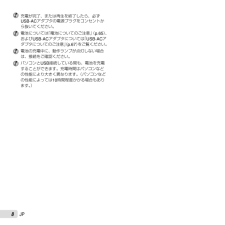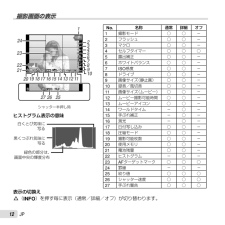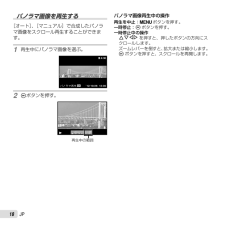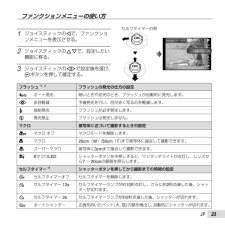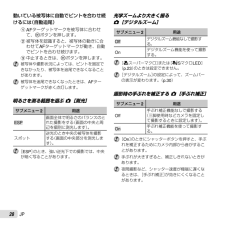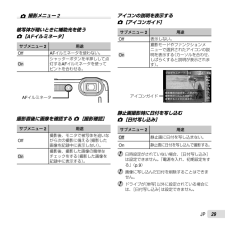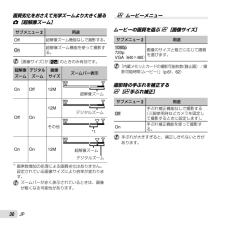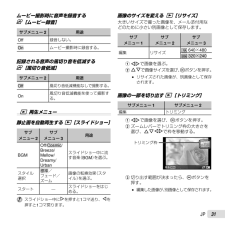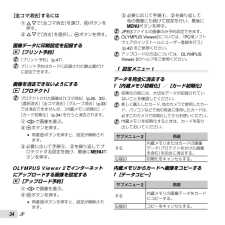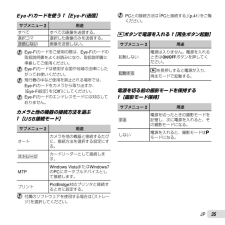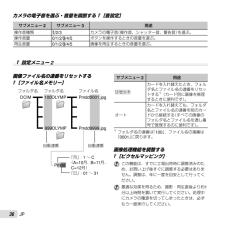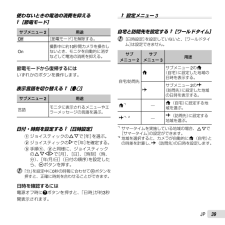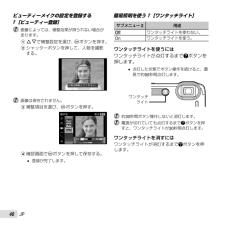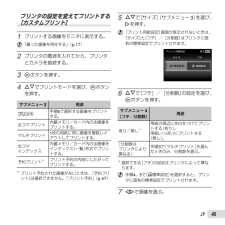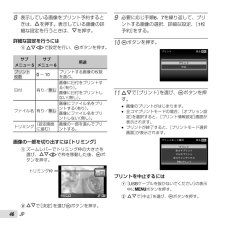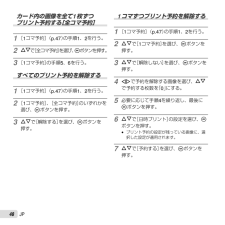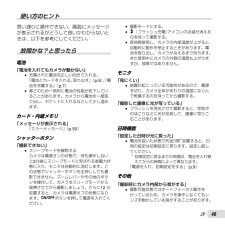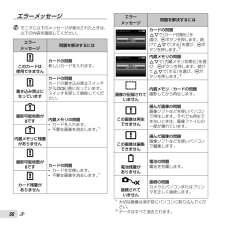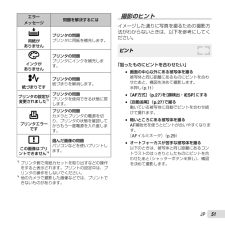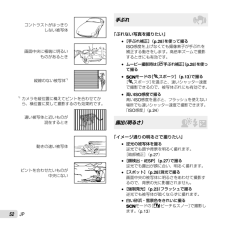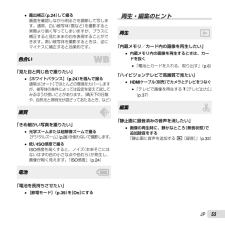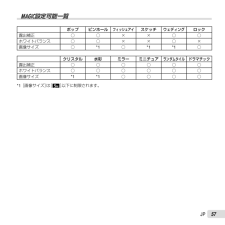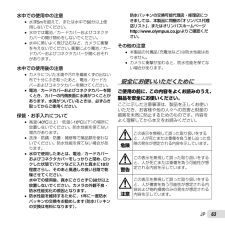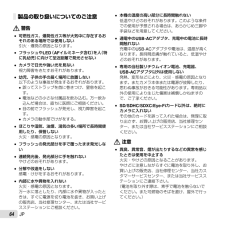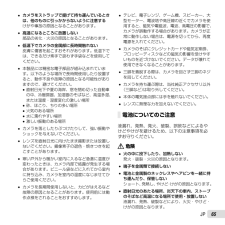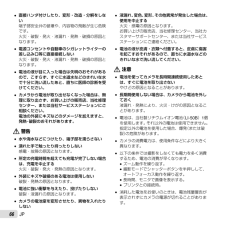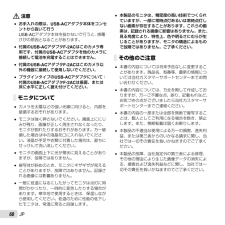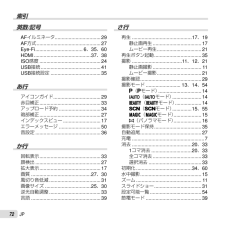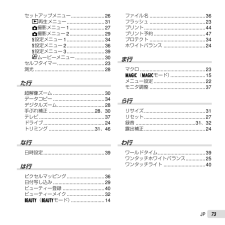6


55 / 74 ページ
現在のページURL
55JP 設定可能一覧BFGMCNWRSズーム ○○○○○○○×○フラッシュ*1××*4 *5 *5×*1×マクロ*2 *2 *2 *2 *2 *2 *2 *2 *2セルフタイマー*3 *3 *3 *3 *3 *3 *3 *3 *3露出補正 ×××××××××ホワイトバランス ×××××××××ISO感度 ×××××××××ドライブ ×××××××××画像サイズ ○○○○○○○○○リセット ○○○○○○○○○圧縮モード ○○○○○○○○○暗部補正 ○○××○○×○○AF方式○○○○○○○×○測光○○○○○○○×○デジタルズーム○○○○○○××○手ぶれ補正 ○○○○○○○○○AFイルミネータ ○○○○○○○○○撮影確認 ○○○○○○○○○アイコンガイド ○○○○○○○○○日付写し込み ○○○○○○○○○超解像ズーム ×××××××××*1 [#強制発光]は使用できません。*2 [aSマクロ][NSマクロLED]は使用できません。*3 [オートシャッター]は使用できません。*4 [_オート発光][#強制発光]は使用できません。*5 [!赤目軽減][#強制発光]は使用できません。
参考になったと評価  15人が参考になったと評価しています。
15人が参考になったと評価しています。
このマニュアルの目次
-
1 .デジタルカメラ取扱説明書TG-625● オリンパス...デジタルカメラ取扱説明書TG-625● オリンパスデジタルカメラのお買い上げ、ありがとうございます。カメラを操作しながらこの説明書をお読みいただき、安全に正しくお使いください。特に「安全にお使いいただくために」は、製品をご使用になる前に良くお読みください。またお読みになったあとも、必ず保管してください。● 海外旅行などの大切な撮影の前には試し撮りをしてカメラが正常に機能することをお確かめください。● 取扱説明書で使用している画面やカメラのイラストは実際の製品とは異なる場合があります。
-
2 .2JP目次消去する再生中の画像を消去する(1コマ消...2JP目次消去する再生中の画像を消去する(1コマ消去) ................................................20ムービーを撮るムービーを撮る ............................................21ムービーを再生する .....................................21メニュー設定ファンクションメニューの使い方 .................23セットアップメニューの使い方 ...............
-
3 .3JPプリントするダイレクトプリント(PictBr...3JPプリントするダイレクトプリント(PictBridge) .................44プリンタの標準設定で画像をプリントする[かんたんプリント] .................44プリンタの設定を変えてプリントする[カスタムプリント] .....................................45プリント予約 ...............................................471コマずつプリント予約する[1コマ予約] ................
-
4 .4JP箱の中身を確認する各部の名前21347659...4JP箱の中身を確認する各部の名前2134765981011124131 コネクタカバー2 ストラップ取付部3 コネクタカバー開閉ノブ4 ロックノブ5 マルチコネクタ6 HDMIマイクロコネクタ7 録音マイク8 フラッシュ9 セルフタイマーランプ/ワンタッチライト/AFイルミネータ10 レンズ11 電池/カードカバー開閉ノブ12 三脚穴13 電池/カードカバーその他の付属品: 取扱説明書(本書)、保証書ストラップ リチウムイオン電池(LI-50B)USBケーブル(CB-USB8)USB-ACアダプタ(F-2...
-
5 .5JP12346710118951 動作ランプ2 ...5JP12346710118951 動作ランプ2 スピーカ-3 nボタン4 モニタ5 シャッターボタン6 ズームレバー7 ムービー撮影ボタン8 qボタン(撮影/再生モード切替)9 ボタン10 Eボタン(カメラガイド)11 ジョイスティックINFO(表示切替)(消去)A(OK)ストラップを取り付ける 最後にストラップを少し強めに引っ張り、抜けないことを確認してください。ジョイスティックH(左)G(下)F(上)I(右) ジョイスティックは上下左右の方向に押して操作します。 本文中のFGHIなどの記載はジョイ...
-
6 .6JP 電池とカードを入れる、取り出す1 1、2、...6JP 電池とカードを入れる、取り出す1 1、2、3の手順で電池/カードカバーを開く。312ロックノブ電池/カードカバー電池/カードカバー開閉ノブ 電池/カードカバーの開け閉めの際は、電源を切ってください。2 電池ロックノブを矢印の向きに押しながら電池を入れる。電池ロックノブ 電池はlを電池ロックノブ側にして図のように入れてください。電池の外装にキズ等のダメージを加えますと、発熱・破裂のおそれがあります。 電池を取り出すには、電池ロックノブを矢印の向きに押してロックを外してから取り出します。3 カードをまっ...
-
7 .7JP 電池を充電するカメラにUSBケーブル、U...7JP 電池を充電するカメラにUSBケーブル、USB-ACアダプタを接続して充電します。 お買い上げのとき、電池は十分に充電されていません。お使いになる前に、動作ランプが消えるまで(最長約3時間)電池を充電してください。 接続方法電源コンセントUSBケーブル(付属)コネクタカバーマルチコネクタ カメラをご使用の際は、必ずコネクタカバーを閉じロックをしてください。動作ランプ動作ランプ点灯:充電中消灯:充電完了電池の充電時期次のエラーメッセージが表示されたら電池を充電してください。エラーメッセージ 鷭鬆 控巷...
-
8 .8JP 充電が完了、または再生を終了したら、必ずU...8JP 充電が完了、または再生を終了したら、必ずUSB-ACアダプタの電源プラグをコンセントから抜いてください。 電池については「電池についてのご注意」(p.65)、およびUSB-ACアダプタについては「USB-ACアダプタについてのご注意」(p.67)をご覧ください。 電池の充電中に、動作ランプが点灯しない場合は、接続をご確認ください。 パソコンとUSB接続している間も、電池を充電することができます。充電時間はパソコンなどの性能により大きく異なります。(パソコンなどの性能によっては10時間程度かかる場合も...
-
9 .9JP 電源を入れ、初期設定をする初めて電源を入れ...9JP 電源を入れ、初期設定をする初めて電源を入れたときは、モニタに表示されるメニュー表示等の言語の設定、日付の設定をする画面が表示されます。1 nボタンを押して電源を入れ、ジョイスティックのFGHIで言語を選び、Aボタンを押す。2 ジョイスティックのFGで[年]を選ぶ。MENU盧鵠-- ------:.. 2012朮0蠻0荳朮蠻荳蕁濡荳蕁 巵日時設定画面3 ジョイスティックのIで[年]を確定する。MENU盧鵠--------:.. 2012朮0蠻0荳朮蠻荳蕁濡荳蕁 巵4 手順2、3と同様に、ジョイスティッ...
-
10 .10JPカメラの使い方を知る* nボタンを押すと電...10JPカメラの使い方を知る* nボタンを押すと電源が入り、撮影待機状態になります。(もう一度押すと電源が切れます。)* 撮影モードを選び、シャッターボタンを押して静止画を撮影します。* ムービーは、Rボタンを押して撮影します。* 機能の設定は、ファンクションメニューまたはセットアップメニューで設定します。* 撮った画像を再生するには、qボタンを押して再生状態に切り替えます。* 再生機能はセットアップメニューで設定します。* 撮影待機状態に戻るには、再度qボタンを押すか、シャッターボタンを軽く押して戻ります...
-
11 .11JP 静止画を撮る1 nボタンを押して電源を...11JP 静止画を撮る1 nボタンを押して電源を入れる。2 撮影モードを選ぶ。(p.13)3 カメラを構えて構図を決める。 カメラを構えるときは、フラッシュやマイク等に指などがかからないようご注意ください。4 シャッターボタンを半押しして、ピントを合わせる。AFターゲットマーク半押しシャッター速度 絞り値PF3.9 1/400 1/400 AFターゲットマークが赤く点滅したときは、ピントが合っていません。もう一度やり直してください。5 カメラが揺れないよう、シャッターボタンを静かに全押しして撮影する。半...
-
12 .12JP 撮影画面の表示F3.9 1/100 1/...12JP 撮影画面の表示F3.9 1/100 1/1000.0AUTOWBAUTOWBAUTOISOAUTOISO12 MP00:34zDATE4NORM123456789101618192017 11 1415 132122232425 26 2712シャッター半押し時ヒストグラム表示の意味白くとび気味に写る黒くつぶれ気味に写る緑色の部分は、画面中央の輝度分布No.名称通常 詳細 オフ1撮影モード ○ ○ -2フラッシュ ○ ○ -3マクロ ○ ○ -4セルフタイマー○ ○ ○5露出補正 ○ ○ -6ホワ...
-
13 .13JP 撮影モードを選ぶ は、初期設定を表しま...13JP 撮影モードを選ぶ は、初期設定を表します。撮影モード サブモード P(Pモード) ーM(Mモード) ーQ(Qモード)おすすめ/Set1/Set2/Set3(モード)B ポートレート/F 風景/G 夜景/M 夜景&人物/C スポーツ/N 屋内撮影/W キャンドル/R 自分撮り/S 夕日/X 打ち上げ花火/V 料理/d 文書/q ビーチ&スノー/M 水中スナップ/U ペット(猫)/t ペット(犬)/h HDR逆光補正*1P(Pモード)ポップ/ピンホール/フィッシュアイ/スケッチ/ウェディング/ロ...
-
14 .14JP 撮影モードの概要を知る P(Pモード)被...14JP 撮影モードの概要を知る P(Pモード)被写体に応じて、カメラが絞り値とシャッター速度の適切な設定をします。必要に応じて露出補正など多彩な撮影設定ができます。 M(Mモード)撮影シーンに合わせて、カメラが自動的に最適な設定をします。カメラまかせで撮影するために一部の機能を除いて設定の変更はできません。 Q(Qモード)ビューティーメイク補整をかけて撮影することができます。1 カメラを被写体に向け、カメラが検出した顔に現れる枠を確認してから、シャッターボタンを押して撮影する。2 確認画面で[決定]を選...
-
15 .15JP (モード)被写体や撮影シーンに適した...15JP (モード)被写体や撮影シーンに適した撮影ができます。サブモードには、シーンに合わせた適切な撮影設定がプログラムされています。モードによっては機能に制限がかかります。サブモード選択画面に表示される説明を参考に、お好みのサブモードを選択してください。 水中撮影をするには水中での撮影は、[M水中スナップ]のご使用をおすすめします。[M水中スナップ]ではAボタンを押して、ピント位置の固定(AFロック)ができます。もう一度Aボタンを押すと解除します。AFロックマーク0.0AF LOCK12 M400:3...
-
16 .16JP p(パノラマモード)複数の画像をつなぎ合...16JP p(パノラマモード)複数の画像をつなぎ合わせた画角の広い画像の撮影ができます。[オート]で撮影するには1 シャッターボタンを押して1コマ目を撮影する。2 2コマ目を撮る方向にカメラを少し向ける。ターゲットマークポインタ左から右へ画像をつなぐ場合AUTOMENU OK胎岼 腎驗3 ポインタをターゲットマークに合わせるようにカメラをゆっくりと動かす。ポインタがターゲットマークと重なると自動的にシャッターが切れます。 2コマだけ合成するときには、Aボタンを押す。4 手順3と同様に3コマ目の画像を撮影する...
-
17 .17JP 撮った画像を再生する1 qボタンを押...17JP 撮った画像を再生する1 qボタンを押す。コマ番号/撮影総枚数12:30 '12/10/264/304/30再生画像 Qモードや連写で撮影した画像は、グループ化して表示されます。グループ内の画像を再生するにはズームレバーをT側に倒します。2 HIで画像を選ぶ。前の画像を表示次の画像を表示 Iを長押しすると早送り、Hを長押しすると早戻りします。 もう一度qボタンを押すと撮影画面に戻ります。 インデックスビュー・ 拡大表示インデックスビューでは、すばやく目的の画像を選ぶことができます。拡大表示(最...
-
18 .18JPパノラマ画像を再生する[オート]、[マニュ...18JPパノラマ画像を再生する[オート]、[マニュアル]で合成したパノラマ画像をスクロール再生することができます。1 再生中にパノラマ画像を選ぶ。4/30OK犀済碕罪悼﨟'12/10/26 12:302 Aボタンを押す。再生中の範囲パノラマ画像再生中の操作再生を中止:ボタンを押す。一時停止:Aボタンを押す。一時停止中の操作FGHIを押すと、押したボタンの方向にスクロールします。ズームレバーを倒すと、拡大または縮小します。Aボタンを押すと、スクロールを再開します。
-
19 .19JP 再生画面の表示* 通常表示No.名称 通...19JP 再生画面の表示* 通常表示No.名称 通常 詳細 オフ1電池残量○ ○ ○2 Eye-Fi送信情報 ○ ○ -3プロテクト ○ ○ -4録音○○-5アップロード予約 ○ ○ -6プリント予約/枚数○○-7使用メモリ ○ ○ -8コマ番号/総枚数 ○ ○ -9Pモード - ○ -10シャッター速度 - ○ -11撮影モード - ○ -12 ISO感度 -○-13絞り値 - ○ -14ヒストグラム - ○ -15露出補正 - ○ -16暗部補正 - ○ -17ホワイトバランス - ○ -18ファイル名...
-
20 .20JP 再生中の画像を消去する(1コマ消去)...20JP 再生中の画像を消去する(1コマ消去)1 消去する画像の再生中にG()を押す。MENU2唆罪⑳服 盧鵠⑳服腎驗4/302 FGで[消去]を選び、Aボタンを押す。 画像を選択して消去したり、一度に全コマ消去することもできます(p.33)。
-
21 .21JP ムービーを撮る1 Rボタンを押して撮影...21JP ムービーを撮る1 Rボタンを押して撮影をはじめる。00:00REC00:0000:3400:3400:00REC撮影中赤く点灯撮影時間撮影可能時間 (p.62) 設定している撮影モードに応じて、ムービーが撮影されます。一部の撮影モードでは撮影モードの効果が得られない場合があります。 音声も同時に録音されます。2 Rボタンをもう一度押して撮影を終了する。 ムービーを再生するムービーを選び、Aボタンを押します。00:1 2/00:34 00:12/00:34再生中 ムービー'12/10/26 12:...
-
22 .22JP メニュー設定撮影メニューには、撮影モード...22JP メニュー設定撮影メニューには、撮影モードによっては設定できない機能もあります。詳細は「撮影モード別設定可能一覧」(p.54)をご覧ください。ファンクションメニュー(p.23)1 フラッシュ3 セルフタイマー5 ホワイトバランス7 ドライブ2 マクロ4 露出補正6 ISO感度8 画像サイズファンクションメニュー セットアップメニューMENU羃檬坂採肴察2 盧鵠鷺詐再宰鷺詐再宰OffOn 眛降黒 驟椀 阪察彩蛟 驟BG苜椹 甜妻沙座作砂察冴済察罪作梱察宰 遲頓刷iESPESPd0cabe9P0.0A...
-
23 .23JP ファンクションメニューの使い方1 ジョイ...23JP ファンクションメニューの使い方1 ジョイスティックのHで、ファンクションメニューを表示させる。2 ジョイスティックのFGで、設定したい機能に移る。3 ジョイスティックのHIで設定値を選び、Aボタンを押して確定する。P120.0AUTOWBAUTOWBAUTOISOAUTOISOMENU12 M2詐作斎座婚罪察!梱斎セルフタイマーの例 フラッシュ*1、2フラッシュの発光の仕方の設定_オート発光 暗いときや逆光のとき、フラッシュが自動的に発光します。!赤目軽減 予備発光を行い、目が赤く写るのを軽減し...
-
24 .24JP 露出補正 カメラが調節した明るさ(適正...24JP 露出補正 カメラが調節した明るさ(適正露出)を補正します。O ~ N 数値 -の数値が大きいほど暗く、+の数値が大きいほど明るく補正します。 ホワイトバランス 撮影シーンの光源に応じた色合いの設定eWBオート カメラが自動的に調整します。f晴天 晴れた屋外での撮影に適しています。g曇天 曇った屋外での撮影に適しています。h電球 電球の灯りでの撮影に適しています。蛍光灯 蛍光灯の灯りでの撮影に適しています。Z水中 水中での撮影に適しています。ワンタッチ1撮影時の光源にマニュアルで合わせます。...
-
25 .25JP 画像サイズ*6記録画素数の設定5396...25JP 画像サイズ*6記録画素数の設定53968×2976 A3サイズの印刷に適しています。43264×2448 A3サイズ以下の印刷に適しています。n2560×1920 A3サイズ以下の印刷に適しています。32048×1536 A4サイズ以下の印刷に適しています。21600×1200 A5サイズの印刷に適しています。11280×960はがきサイズの印刷に適しています。7640×480メールでの使用に適しています。K3968×2232テレビでの閲覧に適しています。ワイド感を表現したいときに適しています。...
-
26 .26JP1 ボタンを押す。* セットアップメニ...26JP1 ボタンを押す。* セットアップメニューが表示されます。MENU羃檬坂採肴察2 盧鵠鷺詐再宰OffOn 眛降黒 驟椀 阪察彩蛟 驟BG苜椹 甜妻沙座作砂察冴済察罪作梱察宰 遲頓刷iESPESP2 Hでページタブを選択する。FGで目的のページタブを選び、Iを押す。MENU 巵坂採肴察3 盧鵠祭魂詐作罪再祭策些 阪察彩 阪察彩荳蕁 巵荳蕁 巵荳袿 '12.10.26 12:30Off斎困婚作鞭坂阪鷺 鷺詐再宰塞削砦頓陪阪採座㌽與ページタブ斎困婚作鞭坂阪鷺MENU 巵坂採肴察3 盧鵠鷺詐再宰荳...
-
27 .27JP は、初期設定を表します。 操作方法は、「...27JP は、初期設定を表します。 操作方法は、「セットアップメニューの使い方」(p.26)をご覧ください。 z 撮影メニュー1 撮影機能を初期設定に戻す z[リセット]サブメニュー2用途実行以下のメニュー機能を初期設定に戻す。* 撮影モード* フラッシュ* マクロ* セルフタイマー* 露出補正* ホワイトバランス* ISO感度* ドライブ* 画像サイズ(静止画)* 撮影メニュー1、2、ムービーメニューの機能中止 設定を残す。 静止画の画質を選ぶ z[圧縮モード]サブメニュー2用途ファイン 高品質な画質...
-
28 .28JP 動いている被写体に自動でピントを合わせ続...28JP 動いている被写体に自動でピントを合わせ続けるには(自動追尾)1 AFターゲットマークを被写体に合わせて、Aボタンを押します。2 被写体を認識すると、被写体の動きに合わせてAFターゲットマークが動き、自動でピントを合わせ続けます。3 中止するときは、Aボタンを押します。 被写体や撮影状況によっては、ピントを固定できなかったり、被写体を追尾できなくなることがあります。 被写体を追尾できなくなったときは、AFターゲットマークが赤く点灯します。 明るさを測る範囲を選ぶ z[測光]サブメニュー2用途ESP...
-
29 .29JP z 撮影メニュー2 被写体が暗いとき...29JP z 撮影メニュー2 被写体が暗いときに補助光を使う z[AFイルミネータ]サブメニュー2用途Off AFイルミネータを使わない。Onシャッターボタンを半押しして点灯するAFイルミネータを使ってピントを合わせる。AFイルミネータ 撮影直後に画像を確認する z[撮影確認]サブメニュー2用途Off撮影後、モニタで被写体を追いながら次の撮影に備える(撮影した画像を記録中に表示しない)。On撮影後、撮影した画像の簡単なチェックをする(撮影した画像を記録中に表示する)。 アイコンの説明を表示する z[アイ...
-
30 .30JP 画質劣化をおさえて光学ズームより大きく撮...30JP 画質劣化をおさえて光学ズームより大きく撮る z[超解像ズーム]サブメニュー2用途Off超解像ズーム機能なしで撮影する。On超解像ズーム機能を使って撮影する。 [画像サイズ]が[5]のときのみ有効です。 超解像ズームデジタルズーム画像サイズズームバー表示On Off 12M超解像ズームOff On12Mデジタルズームその他*1On On 12M超解像ズームデジタルズーム*1 画素数増加の処理による画質劣化はありません。設定されている画像サイズにより倍率が変わります。 ズームバーが赤く表示されていると...
-
31 .31JP ムービー撮影時に音声を録音する A[ムー...31JP ムービー撮影時に音声を録音する A[ムービー録音]サブメニュー2用途Off録音しない。Onムービー撮影時に録音する。 記録される音声の風切り音を低減する A[風切り音低減]サブメニュー2用途Off風切り音低減機能なしで撮影する。On風切り音低減機能を使って撮影する。 q 再生メニュー 静止画を自動再生する q[スライドショー]サブメニュー2サブメニュー3用途BGMOff/Cosmic/Breeze/Mellow/Dreamy/Urbanスライドショー中に流す音楽(BGM)を選ぶ。スタイル選択標...
-
32 .32JP 静止画に音声を追加する q[録音]サブ...32JP 静止画に音声を追加する q[録音]サブメニュー1サブメニュー2編集 録音1 HIで画像を選ぶ。2 録音マイクを音源に向ける。録音マイク3 Aボタンを押す。* 録音がはじまります。* 静止画の再生中に約4秒間、音声を追加(録音)します。 静止画の顔を補整する q[ビューティーメイク]サブメニュー1サブメニュー2編集 ビューティーメイク 画像によっては、補整効果が得られない場合があります。1 HIで画像を選び、Qボタンを押す。2 FGで補整設定を選び、Qボタンを押す。3 確認画面で[決定]を選び、Q...
-
33 .33JP 逆光などで暗くなった部分を明るくする q...33JP 逆光などで暗くなった部分を明るくする q[逆光自動調整]サブメニュー1サブメニュー2編集 逆光自動調整1 HIで画像を選び、Aボタンを押す。* 編集した画像が、別画像として保存されます。 画像によっては、補正効果が得られない場合があります。 補正により画像が粗くなることがあります。 フラッシュ撮影で赤くなった目の色を補正する q[赤目補正]サブメニュー1サブメニュー2編集 赤目補正1 HIで画像を選び、Aボタンを押す。* 編集した画像が、別画像として保存されます。 画像によっては、補正効果が得られ...
-
34 .34JP[全コマ消去]するには1 FGで[全コマ消...34JP[全コマ消去]するには1 FGで[全コマ消去]を選び、Aボタンを押す。2 FGで[消去]を選択し、Aボタンを押す。画像データに印刷設定を記録する q[プリント予約] 「プリント予約」(p.47) プリント予約はカードに記録された静止画だけに設定できます。 画像を消去できないようにする q[プロテクト] プロテクトされた画像は[1コマ消去](p.20、33)、[選択消去][全コマ消去][グループ消去](p.33)では消去できませんが、[内蔵メモリ初期化]/[カード初期化](p.34)を行うと消去されま...
-
35 .35JP Eye-Fiカードを使う d[Eye-F...35JP Eye-Fiカードを使う d[Eye-Fi送信]サブメニュー2用途すべてすべての画像を送信する。選択コマ 選択した画像のみを送信する。送信しない 画像を送信しない。 Eye-Fiカードをご使用の際は、Eye-Fiカードの取扱説明書をよくお読みになり、取扱説明書に準拠してご使用ください。 Eye-Fiカードは使用する国や地域の法律にしたがってお使いください。 飛行機の中など使用を禁止される場所では、Eye-Fiカードをカメラから取り出すか、[Eye-Fi設定]を[Off]にしてください。 Eye-F...
-
36 .36JP カメラの電子音を選ぶ・音量を調節する d...36JP カメラの電子音を選ぶ・音量を調節する d[音設定]サブメニュー2サブメニュー3用途操作音種類1/2/3カメラの電子音(操作音、シャッター音、警告音)を選ぶ。操作音量0/1/2/3/4/5ボタンを操作するときの音量を選ぶ。再生音量0/1/2/3/4/5画像を再生するときの音量を選ぶ。 d 設定メニュー2 画像ファイル名の連番をリセットする d[ファイル名メモリー]「月」:1~C(A=10月、B=11月、C=12月)「日」:01~31Pmddフォルダ名 フォルダ名 ファイル名DCIM 100OLYM...
-
37 .37JP画像処理機能を調整するには[スタート](サ...37JP画像処理機能を調整するには[スタート](サブメニュー2)表示中にAボタンを押す。* 画像処理機能のチェックと調整が始まります。 モニタの明るさを調整する d[モニタ調整]モニタの明るさを調整するには1 画面を見ながらFGで明るさを調整し、Aボタンを押す。MENU盧鵠阪採座㌽與 テレビで画像を再生する d[テレビ出力] 国と地域により、テレビの映像信号方式は異なります。テレビでカメラの画像を再生する前に、接続するテレビの映像信号方式と同じ方式を選びます。サブメニュー2サブメニュー3用途NTSC/PA...
-
38 .38JP* HDMIケーブルで接続する場合1 ...38JP* HDMIケーブルで接続する場合1 カメラで接続するときのデジタル信号形式を選ぶ([480p/576p]/[720p]/[1080i])。2 テレビとカメラを接続する。3 テレビの電源を入れて「入力」を「ビデオ(カメラを接続した入力端子)」に切り替える。4 カメラの電源を入れて、FGHIで再生する画像を選ぶ。 USBケーブルでカメラをパソコンと接続している際は、HDMIケーブルをカメラに接続しないでください。テレビの映像入力端子(黄色)と音声入力端子(白色)へつなぎます。テレビのHDMIコネク...
-
39 .39JP 使わないときの電池の消費を抑える d[...39JP 使わないときの電池の消費を抑える d[節電モード]サブメニュー2用途Off[節電モード]を解除する。On撮影中に約10秒間カメラを操作しないとき、モニタを自動的に消すなどして電池の消耗を抑える。節電モードから復帰するにはいずれかのボタンを操作します。 表示言語を切り替える d[l]サブメニュー2用途言語モニタに表示されるメニューやエラーメッセージの言語を選ぶ。 日付・時刻を設定する d[日時設定]1 ジョイスティックのFGで[年]を選ぶ。2 ジョイスティックのIで[年]を確定する。3 手順1...
-
40 .40JP ビューティーメイクの設定を登録する d...40JP ビューティーメイクの設定を登録する d[ビューティー登録] 画像によっては、補整効果が得られない場合があります。1 FGで補整設定を選び、Qボタンを押す。2 シャッターボタンを押して、人物を撮影する。斥☞惚羃檬浩肱晃紘江広午 画像は保存されません。3 補整項目を選び、Qボタンを押す。MENUOff 貢 盧鵠4 確認画面でQボタンを押して保存する。* 登録が完了します。 簡易照明を使う d[ワンタッチライト]サブメニュー2用途Offワンタッチライトを使わない。Onワンタッチライトを使う。ワンタッ...
-
41 .41JP PCと接続する[USB接続モード]を[オ...41JP PCと接続する[USB接続モード]を[オート]に設定の場合、カメラとPCを接続し、接続方式を選択する画面で、[ストレージ]または[MTP]を選びAボタンを押す。動作環境Windows : Windows XP Home Edition/Professional(SP1以降)/Windows Vista/Windows 7Macintosh : Mac OS X v10.3以降 Windows XP(SP2以上)/Windows Vista/Windows 7 以外の動作環境の場合は[ストレージ...
-
42 .42JP PC用ソフトウェアのインストールとユーザ...42JP PC用ソフトウェアのインストールとユーザー登録を行うWindows1 パソコンのCD-ROMドライブに、付属のCD-ROMを入れる。Windows XPの場合* 「セットアップ」画面が表示されます。Windows Vista / Windows 7 の場合* 自動起動の画面が表示されますので、「OLYMPUS Setup」をクリックしてください。「セットアップ」画面が表示されます。 「セットアップ」画面が表示されない場合は、スタートメニューから「マイコンピュータ」(Windows XP)/「コン...
-
43 .43JPOLYMPUS Viewer 2OSWin...43JPOLYMPUS Viewer 2OSWindows XP(SP2 以上) / Windows Vista / Windows 7CPUPentium 4 1.3GHz 以上(ムービーを扱う場合:Core 2 Duo 2.13GHz 以上推奨)RAM 1GB 以上(2GB 以上推奨)HDDの空き容量 1GB 以上モニタ1024×768 ドット以上、65,536色以上(1,677万色以上推奨) ソフトウェアの詳しい使い方は、ソフトウェアのヘルプをご参照ください。Macintosh1 パソコンのCD-RO...
-
44 .44JP ダイレクトプリント(PictBridge...44JP ダイレクトプリント(PictBridge)PictBridge対応プリンタにカメラを接続して、撮影した画像を直接プリントすることができます。お使いのプリンタがPictBridgeに対応しているかどうかは、プリンタの取扱説明書でご確認ください。 このカメラで設定できるプリントモード、用紙サイズなどの設定項目は、お使いのプリンタによって異なります。プリンタの取扱説明書でご確認ください。 プリントできる用紙の種類、用紙やインクカセットの取り付け方は、お使いのプリンタの取扱説明書でご確認ください。 セット...
-
45 .45JPプリンタの設定を変えてプリントする[カスタ...45JPプリンタの設定を変えてプリントする[カスタムプリント]1 プリントする画像をモニタに表示する。 「撮った画像を再生する」(p.17)2 プリンタの電源を入れてから、プリンタとカメラを接続する。3 Aボタンを押す。4 ONでプリントモードを選び、Aボタンを押す。サブメニュー2用途プリント手順6で選択する画像をプリントする。全コマプリント内蔵メモリ/カード内の全画像をプリントする。マルチプリント1枚の用紙に同じ画像を複数レイアウトしてプリントする。全コマインデックス内蔵メモリ/カード内の全画像をインデッ...
-
46 .46JP8 表示している画像をプリント予約するとき...46JP8 表示している画像をプリント予約するときは、Oを押す。表示している画像の詳細な設定を行うときは、Gを押す。詳細な設定を行うには1 ONXYで設定を行い、Aボタンを押す。サブメニュー5サブメニュー6用途プリント枚数0~10プリントする画像の枚数を選ぶ。日付有り/無し画像に日付をプリントする(有り)。画像に日付をプリントしない(無し)。ファイル名有り/無し画像にファイル名をプリントする(有り)。画像にファイル名をプリントしない(無し)。トリミング(設定画面に進む)画像の一部を選んでプリントする。 画像...
-
47 .47JP12 ボタンを押す。13 [USBケーブ...47JP12 ボタンを押す。13 [USBケーブルを抜いてください]が表示されてから、カメラとプリンタからUSBケーブルを抜く。 プリント予約プリント予約とは、カード内の画像にプリントする枚数や日付を印刷する指定を記憶させることです。パソコンやカメラがなくても、プリント予約したカードだけで、DPOF対応のプリンタやDPOF対応のプリントショップで簡単にプリントすることができます。 プリント予約は、カードに記録された画像にのみ設定することができます。 他のDPOF機器で設定したDPOF予約内容をこのカメラ...
-
48 .48JPカード内の画像を全て1枚ずつプリント予約す...48JPカード内の画像を全て1枚ずつプリント予約する[全コマ予約]1 [1コマ予約](p.47)の手順1、2を行う。2 ONで[全コマ予約]を選び、Aボタンを押す。3 [1コマ予約]の手順5、6を行う。すべてのプリント予約を解除する1 [1コマ予約](p.47)の手順1、2を行う。2 [1コマ予約]、[全コマ予約]のいずれかを選び、Aボタンを押す。3 ONで[解除する]を選び、Aボタンを押す。1コマずつプリント予約を解除する1 [1コマ予約](p.47)の手順1、2を行う。2 ONで[1コマ予約]を選び、A...
-
49 .49JP使い方のヒント思い通りに操作できない、画面...49JP使い方のヒント思い通りに操作できない、画面にメッセージが表示されるがどうして良いかわからないときは、以下を参考にしてください。故障かな?と思ったら電池「電池を入れてもカメラが動かない」* 充電された電池を正しい向きで入れる。「電池とカードを入れる、取り出す」(p.6)、「電池を充電する」(p.7)* 寒さのため一時的に電池の性能が低下していることがあります。カメラから電池を一度取り出し、ポケットに入れるなどして少し温めます。カード・内蔵メモリ「メッセージが表示される」「エラーメッセージ」(p.50)...
-
50 .50JP エラーメッセージ モニタに以下のメッセ...50JP エラーメッセージ モニタに以下のメッセージが表示されたときは、以下の内容を確認してください。エラーメッセージ問題を解決するにはこのカードは使用できませんカードの問題新しいカードを入れます。書き込み禁止になっていますカードの問題カードの書き込み禁止スイッチが「LOCK」側になっています。スイッチを戻して解除してください。撮影可能枚数が0です内蔵メモリの問題* カードを入れます。* 不要な画像を消去します。*1内蔵メモリに残量がありません撮影可能枚数が0ですカードの問題* カードを交換します。* 不...
-
51 .51JPエラーメッセージ問題を解決するには用紙があ...51JPエラーメッセージ問題を解決するには用紙がありませんプリンタの問題プリンタに用紙を補充します。インクがありませんプリンタの問題プリンタにインクを補充します。紙づまりですプリンタの問題紙づまりを解消します。プリンタの設定が変更されました*3プリンタの問題プリンタを使用できる状態に戻します。プリンタエラーですプリンタの問題カメラとプリンタの電源を切り、プリンタの状態を確認してからもう一度電源を入れ直します。この画像はプリントできません*4選んだ画像の問題パソコンなどを使いプリントします。*3 プリンタ側で...
-
52 .52JPコントラストがはっきりしない被写体画面中央...52JPコントラストがはっきりしない被写体画面中央に極端に明るいものがあるとき縦線のない被写体*1*1 カメラを縦位置に構えてピントを合わせてから、横位置に戻して撮影するのも効果的です。遠い被写体と近いものが混在するとき動きの速い被写体ピントを合わせたいものが中央にない手ぶれ「ぶれない写真を撮りたい」* [手ぶれ補正](p.28)を使って撮るISO感度を上げなくても撮像素子が手ぶれを補正する動きをします。高倍率ズームで撮影するときにも有効です。* ムービー撮影時は[A手ぶれ補正](p.28)を使って撮る*...
-
53 .53JP* 露出補正(p.24)して撮る画面を確認...53JP* 露出補正(p.24)して撮る画面を確認しながら明るさを調節して写します。通常、白い被写体(雪など)を撮影すると実際より暗く写ってしまいますが、プラスに補正すると見たままの白を表現することができます。黒い被写体を撮影するときは、逆にマイナスに補正すると効果的です。色合い「見た目と同じ色で撮りたい」* [ホワイトバランス](p.24)を選んで撮る通常は[オート]でほとんどの環境をカバーしますが、被写体の条件によっては設定を変えて試してみるほうが良いことがあります。(晴天下の日陰や、自然光と照明光が...
-
54 .54JP 撮影モード別設定可能一覧については...54JP 撮影モード別設定可能一覧については設定可能一覧をご覧ください。 の部分はP設定可能一覧をご覧ください。PMQPpズーム○○○○○フラッシュ ○*1 *2○×マクロ ○ ×*3○*3セルフタイマー○○○○○露出補正 ○ × × ○ホワイトバランス ○ × × ○ISO感度 ○××××ドライブ ○××××画像サイズ ○ ○*4 *5リセット ○○○○○圧縮モード ○○○○○暗部補正 ○×○××AF方式○×××*6測光○××○○デジタルズーム○×○××手ぶれ補正 ○○○○○AFイルミネータ○○○...
-
55 .55JP 設定可能一覧BFGMCNWRSズーム ...55JP 設定可能一覧BFGMCNWRSズーム ○○○○○○○×○フラッシュ*1××*4 *5 *5×*1×マクロ*2 *2 *2 *2 *2 *2 *2 *2 *2セルフタイマー*3 *3 *3 *3 *3 *3 *3 *3 *3露出補正 ×××××××××ホワイトバランス ×××××××××ISO感度 ×××××××××ドライブ ×××××××××画像サイズ ○○○○○○○○○リセット ○○○○○○○○○圧縮モード ○○○○○○○○○暗部補正 ○○××○○×○○AF方式○○○○○○○×○測光○○○○○...
-
56 .56JPXVdqMUthズーム ○○○○○○○○フ...56JPXVdqMUthズーム ○○○○○○○○フラッシュ ×*5×*5 *5×××マクロ × × ×*2○*2 *2×セルフタイマー*3 *3 *3 *3 *3○○*3露出補正 ××××○×××ホワイトバランス××××*6×××ISO感度 ××××××××ドライブ ××××○×××画像サイズ ○○○○○○○*7リセット ○○○○○○○○圧縮モード ○○○○○○○○暗部補正 ×○○○○○○×AF方式×○○○*8××○測光 ○○○○○○○○デジタルズーム○○○○○○○×手ぶれ補正 ○○○○○○○○AFイルミネ...
-
57 .57JPP設定可能一覧ポップ ピンホール フィッシ...57JPP設定可能一覧ポップ ピンホール フィッシュアイ スケッチ ウェディング ロック露出補正 ○ ○ × × ○ ○ホワイトバランス ○ ○ × × ○ ×画像サイズ ○*1○*1 *1○クリスタル 水彩 ミラー ミニチュア ランダムタイル ドラマチック露出補正 ○○○○○○ホワイトバランス○○○○○○画像サイズ*1 *1○○○○*1 [画像サイズ]は[n]以下に制限されます。
-
58 .58JP資料アフターサービス* 保証書はお買い上げ...58JP資料アフターサービス* 保証書はお買い上げの販売店からお渡しいたしますので「販売店名・お買い上げ日」等の記入されたものをお受け取りください。もし記入もれがあった場合は、ただちにお買い上げの販売店へお申し出ください。また保証内容をよくお読みの上、大切に保管してください。* 本製品のアフターサービスに関するお問い合わせや、万一故障の場合はお買い上げの販売店、当社修理センター、または当社サービスステーションにご相談ください。取扱説明書にしたがったお取扱いにより、本製品が万一故障した場合は、お買い上げ日より...
-
59 .59JP2 バケツなどに真水を張り、カメラを下向き...59JP2 バケツなどに真水を張り、カメラを下向きにした状態で水の中に入れ、よく揺すります。また、強めの水道水を当てながら、ボタンを操作しすすぎ洗いをしてください。モニタ* 柔らかい布でやさしく拭きます。レンズ* レンズブロワー(市販)でほこりを吹き払って、レンズクリーニングペーパーでやさしく拭きます。 絶対にベンジンやアルコールなどの強い溶剤や化学雑巾を使わないでください。 レンズを汚れたままにしておくと、カビが生えることがあります。電池/USB-ACアダプタ* 乾いた柔らかい布で拭きます。カメラの保管*...
-
60 .60JP カードを使うこのカメラで使用できるカード...60JP カードを使うこのカメラで使用できるカードSD/SDHC/SDXC/Eye-Fiカード(市販)(動作確認済みカードは当社ホームページをご確認ください。) このカメラはカードを入れなくても、内蔵メモリを使って撮影することができます。 Eye-Fiカードについて* Eye-Fiカードは使用時に熱くなることがあります。* Eye-Fiカードを使用すると電池の消耗が早くなることがあります。* Eye-Fiカードを使用するとカメラの動作が遅くなることがあります。SD/SDHC/SDXCカードの書き込み禁止スイ...
-
61 .61JP 内蔵メモリとカードの撮影可能枚数(静止画...61JP 内蔵メモリとカードの撮影可能枚数(静止画)/撮影可能時間(ムービー) 撮影可能枚数および撮影可能時間は目安です。実際の撮影可能枚数および撮影可能時間は、撮影条件や使用するカードによって異なります。静止画画像サイズ 圧縮モード撮影可能枚数内蔵メモリSD/SDHC/SDXCカード(4GBの場合)5 3968×2976L8枚663枚M15枚1,298枚4 3264×2448L11枚968枚M23枚1,877枚n 2560×1920L19枚1,544枚M38枚3,128枚3 2048×1536L29枚2,...
-
62 .62JP ムービー画像サイズ撮影可能時間内蔵メモリ...62JP ムービー画像サイズ撮影可能時間内蔵メモリSD/SDHC/SDXCカード(4GBの場合)T 1920×1080*118秒24分45秒L 1280×720*126秒36分40秒8 640×480 1分9秒96分15秒*1 連続して撮影できる時間は、最長29分です。 カードの容量に関わらず、1度に記録できるムービーの最大ファイルサイズは4GBまでになります。撮影枚数を増やすには不要な画像を消去するか、カメラをパソコンなどに接続して画像を保存してから、内蔵メモリ/カードの画像を消去します。[1コマ消去](...
-
63 .63JP水中での使用中の注意* 水深5mを超えて、...63JP水中での使用中の注意* 水深5mを超えて、または水中で60分以上使用しないでください。* 水中では電池/カードカバーおよびコネクタカバーの開け閉めをしないでください。* 水中に勢いよく飛び込むなど、カメラに衝撃を与えないでください。衝撃により電池/カードカバーおよびコネクタカバーが開くおそれがあります。水中での使用後の注意* カメラについた水滴や汚れを繊維くずの出ない布で十分にふき取ったあと、電池/カードカバーおよびコネクタカバーを開けてください。* 電池/カードカバーおよびコネクタカバーを開くとき...
-
64 .64JP製品の取り扱いについてのご注意 警告* 可...64JP製品の取り扱いについてのご注意 警告* 可燃性ガス、爆発性ガス等が大気中に存在するおそれのある場所では使用しない引火・爆発の原因となります。* フラッシュやLED(AFイルミネータ含む)を人(特に乳幼児)に向けて至近距離で発光させない* カメラで日光や強い光を見ない視力障害をきたすおそれがあります。* 幼児、子供の手の届く場所に放置しない以下のような事故が発生するおそれがあります。* 誤ってストラップを首に巻きつけ、窒息を起こす。* 電池などの小さな付属品を飲み込む。万一飲み込んだ場合は、直ちに医師...
-
65 .65JP* カメラをストラップで提げて持ち運んでい...65JP* カメラをストラップで提げて持ち運んでいるときは、他のものに引っかからないように注意するけがや事故の原因となることがあります。* 高温になるところに放置しない部品の劣化・火災の原因となることがあります。* 低温下でカメラの金属部に長時間触れない皮膚に傷害を起こすおそれがあります。低温下では、できるだけ素手で扱わず手袋などを使用してください。* 本製品には精密な電子部品が組み込まれています。以下のような場所で長時間使用したり放置すると、動作不良や故障の原因となる可能性がありますので、避けてください。...
-
66 .66JP* 直接ハンダ付けしたり、変形・改造・分解...66JP* 直接ハンダ付けしたり、変形・改造・分解をしない端子部安全弁の破壊や、内容物の飛散が生じ危険です。火災・破裂・発火・液漏れ・発熱・破損の原因となります。* 電源コンセントや自動車のシガレットライターの差し込み口等に直接接続しない火災・破裂・発火・液漏れ・発熱・破損の原因となります。* 電池の液が目に入った場合は失明のおそれがあるので、こすらず、すぐに水道水などのきれいな水で十分に洗い流したあと、直ちに医師の診断を受けてください。* カメラから電池が取り出せなくなった場合は、無理に取り出さず、お買い...
-
67 .67JP* 当社製リチウムイオン充電池は、当社デジ...67JP* 当社製リチウムイオン充電池は、当社デジタルカメラ専用です。他の機器に使用しないでください。* 電池の端子は、常にきれいにしておいてください。汗や油で汚れていると、接触不良を起こす原因となります。充電や使用する前に、乾いた布でよく拭いてください。* 充電式電池をはじめてご使用になる場合、また長時間使用していなかった場合は、ご使用の前に必ず充電してください。* 一般に電池は低温になるにしたがって一時的に性能が低下することがあります。寒冷地で使用するときは、カメラを防寒具や衣服の内側に入れるなど保温し...
-
68 .68JP 注意* お手入れの際は、USB-ACアダ...68JP 注意* お手入れの際は、USB-ACアダプタ本体をコンセントから抜いて行うUSB-ACアダプタ本体を抜かないで行うと、感電・けがの原因となることがあります。* 付属のUSB-ACアダプタF-2ACはこのカメラ専用です。付属のUSB-ACアダプタを他のカメラに接続して電池を充電することはできません。* 付属のUSB-ACアダプタF-2ACはこのカメラ以外の機器に接続して使用しないでください。* プラグインタイプのUSB-ACアダプタについて:付属のUSB-ACアダプタF-2ACは垂直、または床に水平...
-
69 .69JP電波障害自主規制についてこの装置は、クラス...69JP電波障害自主規制についてこの装置は、クラスB情報技術装置です。この装置は、家庭環境で使用することを目的としていますが、この装置がラジオやテレビジョン受信機に近接して使用されると、受信障害を引き起こすことがあります。取扱説明書に従って正しい取り扱いをして下さい。VCCI-B接続ケーブル、USB-ACアダプタ(USB-ACアダプタ対応機種のみ)は、必ず、当製品指定のものをお使いください。指定品以外では、VCCI協会の技術基準を超えることが考えられます。商標についてWindowsは米国Microsoft ...
-
70 .70JP仕様カメラ形式:デジタルカメラ(記録・再生...70JP仕様カメラ形式:デジタルカメラ(記録・再生型)記録方式静止画:デジタル記録、JPEG(DCF準拠)対応規格:Exif 2.3、DPOF、PRINT Image Matching III 、PictBridge静止画音声:Waveフォーマット準拠動画:MOV H.264 リニアPCM記録媒体:内蔵メモリ、SD/SDHC/SDXC/Eye-Fiカードカメラ部有効画素数:1200万画素撮像素子:1/2.3型CMOS(原色フィルター)レンズ:オリンパスレンズ5.0~25.0mm、F3.9~5.9(35mmフ...
-
71 .71JP使用環境温度:-10℃~40℃(動作時)/...71JP使用環境温度:-10℃~40℃(動作時)/-20℃~60℃(保存時)湿度:30%~90%(動作時)/10%~90%(保存時)電源:専用リチウムイオン電池(当社製LI-50B)1個または、別売USB-ACアダプタ大きさ:幅98.4mm × 高さ65.9mm × 厚さ21.9mm(突起部を除く)質量:167g(電池/カード含む)リチウムイオン充電池LI-50B形式:充電式リチウムイオン電池Model No. :LI-50BA/LI-50BB公称電圧:DC3.7V公称容量:925mAh充放電回数:約300...
-
72 .72JP英数/記号AFイルミネータ ..........72JP英数/記号AFイルミネータ .................................29AF方式 ..............................................27Eye-Fi .................................. 6、35、60HDMI .........................................37、38ISO感度 ...............................................
-
73 .73JPセットアップメニュー .............73JPセットアップメニュー ........................26q再生メニュー ...........................31z撮影メニュー1 .........................27z撮影メニュー2 .........................29d設定メニュー1 ...........................34d設定メニュー2 ...........................36d設定メニュー3 ........................








![前ページ カーソルキー[←]でも移動](http://gizport.jp/static/images/arrow_left2.png)